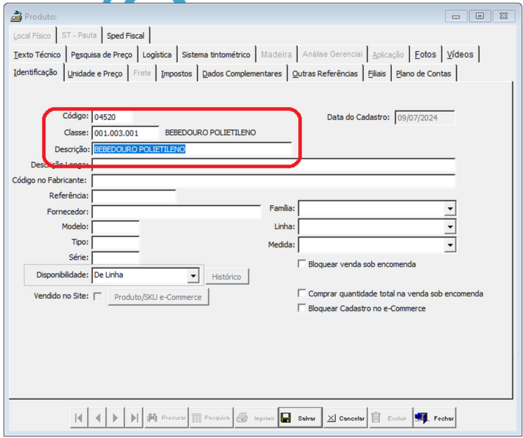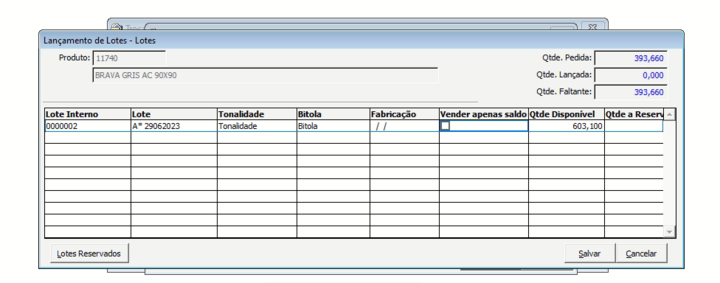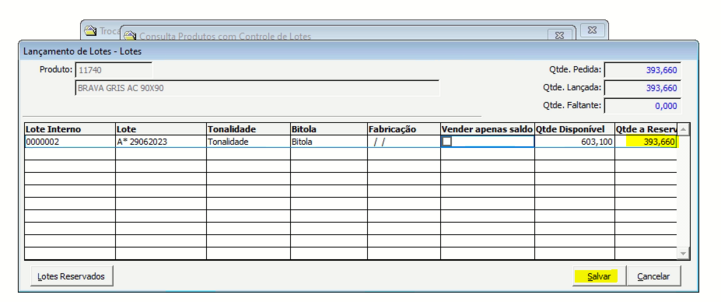Descrição do Produto Default baseado na Classe
Este artigo irá demonstrar como realizar o cadastro do produto baseado na classe.
Tutorial
PASSO 1
Acessar no sistema de usuários : Cadastro>> Produtos>> Produtos
Esse recurso permite usar a descrição do último nível da classe de produto como descrição default, permitindo que o usuário complementasse os dados.
Esta alteração é importante para garantir padronização na descrição dos produtos. O sistema deverá solicitar a classe antes da descrição do produto. Depois de informar a classe, a sua descrição será usada no produto, permitindo que o usuário complete o dado.
PASSO 2
Ligar o parâmetro "Usar descrição da classe como descrição padrão do produto" = S
PASSO 3
No campo “Descrição:” o sistema já incluiu como parte da descrição do produto o nome da Classe permitindo ao usuário a alteração do nome do produto.
PASSO 4
Após clicar em Reserva Lotes, será apresentado a tela de Lançamento de Lotes, onde teremos diversas informações ( Quantidade pedida, quantidade faltante, quantidade disponível, lotes para o produto, quantidade a reserva e etc).
Ir até a coluna Qtde a Reservar e informar a quantidade a ser reserva no lote :
- Clicar em Salvar para confirmar a reserva no lote escolhido.
PASSO 5
Novamente você será direcionado para a tela de consulta de produtos, mas dessa vez, os dois itens estarão com a coluna Qtde Reserva em Lote preenchidas, indicando que a reserva anterior foi realizada corretamente para o segundo item.